VLC – это многофункциональный медиаплеер для десктопных операционных систем. Благодаря широким возможностям программы, пользователи в одной небольшой утилите могут организовать показ совершенно бесплатного телевидения. Выбирайте списки своих каналов и просматривайте их без ограничений, в отличном качестве и без торможений. Рассмотрим детальнее как осуществляется настройка VLC для просмотра IPTV.

IPTV – это технология воспроизведения телевещания с помощью онлайн-сервисов независимо от типа устройства. Таким образом, каналы можно смотреть не только на телевизорах, но и на телефонах и ПК.
Где скачивать списки каналов?
Для просмотра вещания на своем ПК необходимо иметь список каналов и их прямые линки. Их можно загрузить из свободных источников в интернете. Требование к файлу-списку – формат m3u. Только он поддерживается в VLC является самым распространенным для потоков IPTV.
Чтобы скачать плейлист каналов нужной страны или провайдера, введите соответствующий запрос в Google. Перейдите на подходящий сайт и скачайте несколько понравившихся файлов m3u. К каждому из ник вы увидите короткое описание содержимого потоков. Пример запроса:
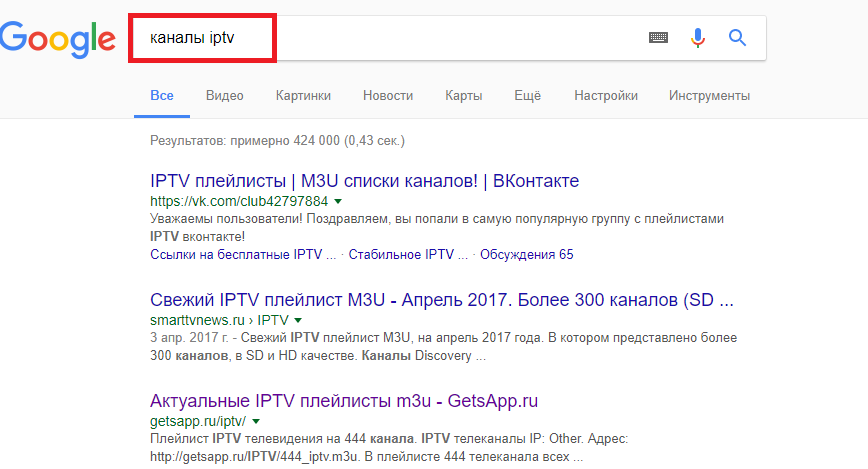
Создание и просмотр плейлиста
После загрузки m3u на свой компьютер можно начинать настройку воспроизведения.
Следуйте инструкции, чтобы узнать, как настроить IPTV вещание:
- Отройте проигрыватель;
- Выберите вкладку «Медиа» и нажмите на поле для открытия документа в файловой системе ПК;
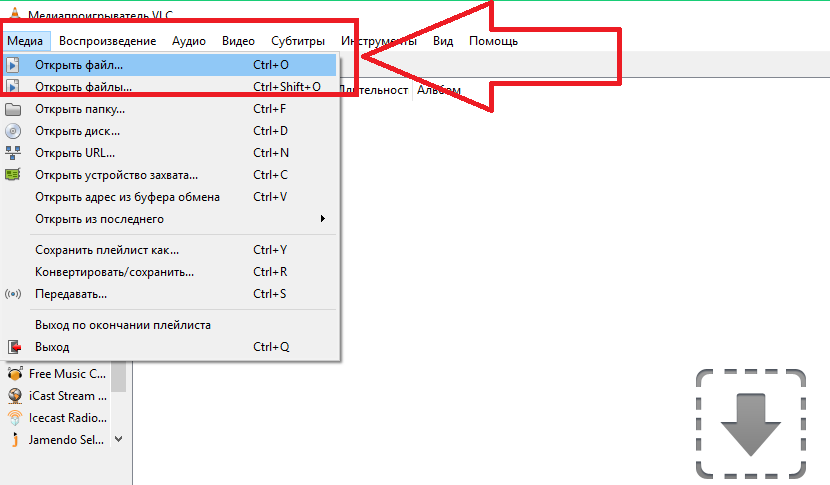
- В новом окошке выберите скачанный ранее файл плейлиста;
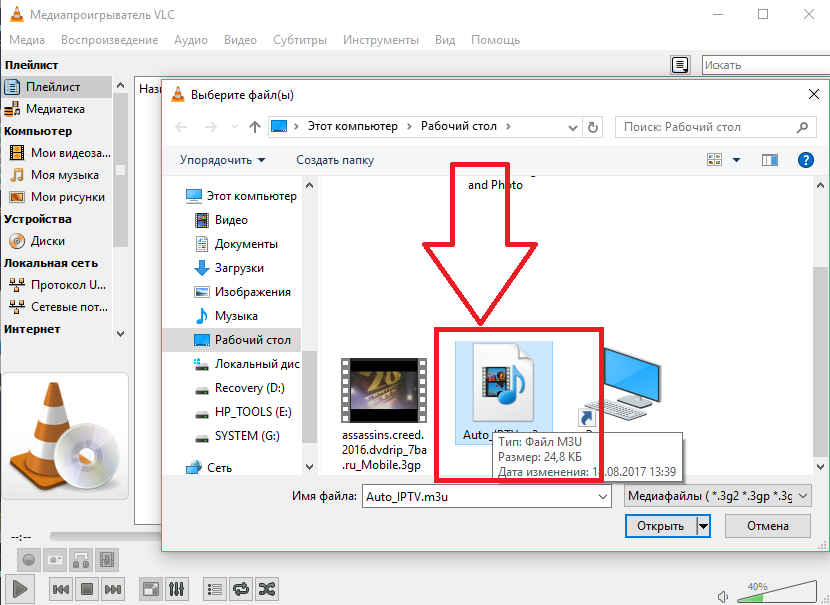
- Далее, в окне VLC откроется список IPTV телеканалов;
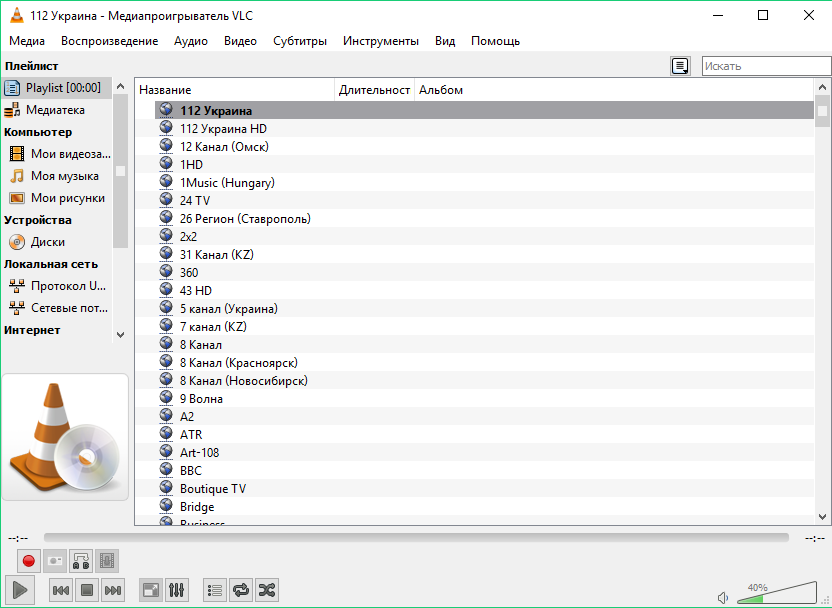
Выберите нужный элемент, и его трансляция сразу начнётся в главном окне проигрывателя:

Дополнительные функции воспроизведения ТВ в плеере
У юзеров есть дополнительные возможности просмотра телеканалов. Для управления эфиром используйте вкладку «Воспроизведение»:
- Для сохранения фрагмента эфира в виде отдельного файла, используйте функцию записи;
- Навигационные клавиши позволяют перематывать программу, останавливать кадры и повторять проигрывание;
- Переключение потока осуществляется с помощью клавиш «Следующий-Предыдущий».
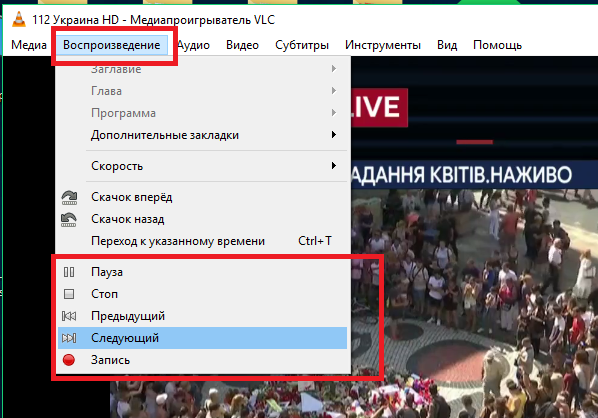
Видео инструкция
https://www.youtube.com/watch?v=BRgaAC3FTZ4







Теперь я могу с телефона подключаться к телевизору ?